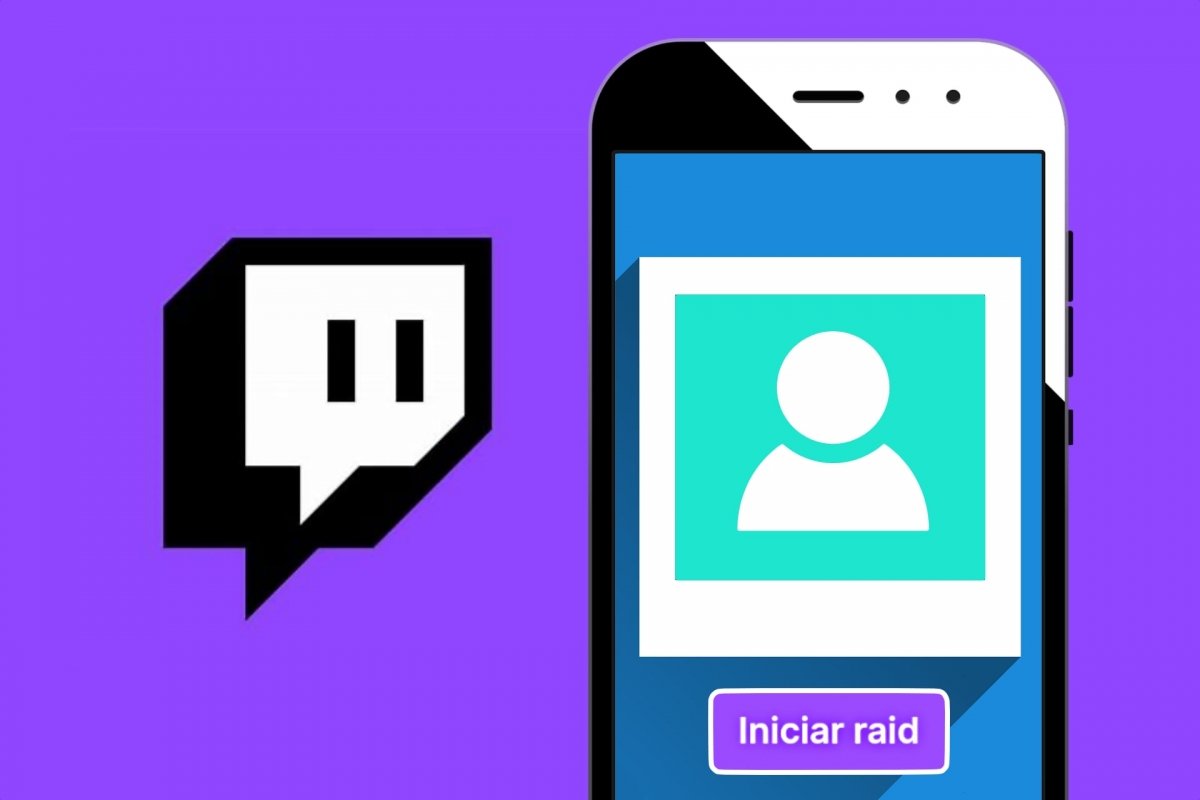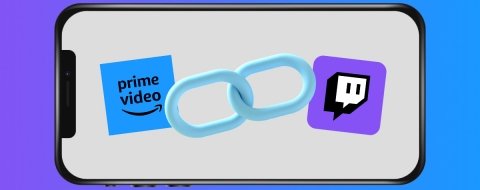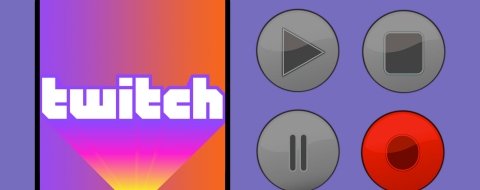Si eres un habitual de Twitch habrás oído en alguna ocasión decir a tu streamer de cabecera algo así como que les han hecho un raid o una raid. O que les han raideado desde otro canal. Aunque en inglés la palabra raid tiene un significado más bien negativo, como es asaltar la nevera o que la policía haga una redada, en Twitch los raids son algo muy bueno.
Recordemos que Twitch es una plataforma en la que cualquiera puede tener su propio canal. Un canal que otras personas pueden seguir desde sus dispositivos con la app de Twitch instalada. Y en esos canales es posible realizar emisiones en directo. El tema es lo de menos. Hablar con tus amigos, probar el último juego que ha salido al mercado, explicar algo sobre lo que sabes mucho, cantar o tocar un instrumento… En Twitch hay muchas categorías para elegir.
Y entre las muchas cosas que puedes hacer en Twitch, además de hacer tus propios streamings en directo, tienes la posibilidad de colaborar con otros streamers. Bien haciendo directos juntos en ambos canales o bien enviando o recibiendo seguidores de otros canales cuando un streamer finaliza su emisión.
Qué es raidear o hacer un raid en Twitch
En palabras de Twitch:
Al iniciar raids, puedes enviar espectadores a otro canal después de un stream. Hacer raids puede ser una forma estupenda de hacer contactos y relacionarte con otros streamers al compartir espectadores y desarrollar vuestras comunidades.
Es decir, que hacer un raid o raidear consiste básicamente en invitar a tus seguidores a que vean otro canal que está emitiendo en ese momento. En vez de despedirte de ellos y cerrar la emisión, les envías a otro canal para que lo descubran. Así ayudas a otro streamer, ganas un amigo y tus seguidores tienen la oportunidad de conocer nuevos streamers a los que seguir.
Y lo mejor de todo es que tus seguidores no tienen que hacer nada. Tú haces el raid, y cuando termines tu directo, aparecerá en sus pantallas automáticamente la emisión en directo de ese otro streamer. Así de simple. Como curiosidad, puedes hacer un raid mientras estás en directo, pero eso hará que tus seguidores dejen de verte. Solo te verían quienes entren de nuevo a tu stream. Así que lo mejor es raidear cuando finalices tus streams.
Diferencias entre un raid y un host en Twitch
Hasta no hace mucho, había otra función en Twitch llamada host que servía para dar a conocer otros canales o streamers a tus seguidores. Sin embargo, desde el 3 de octubre de 2022, Twitch ha desactivado los comandos /host y /unhost. En su lugar, recomiendan hacer un raid. Ambas funciones son muy similares y tienen el mismo propósito. En palabras de Twitch, “facilitar a los streamers la posibilidad de ofrecer a sus espectadores otro stream que pudieran ver cuando se desconectaran”.
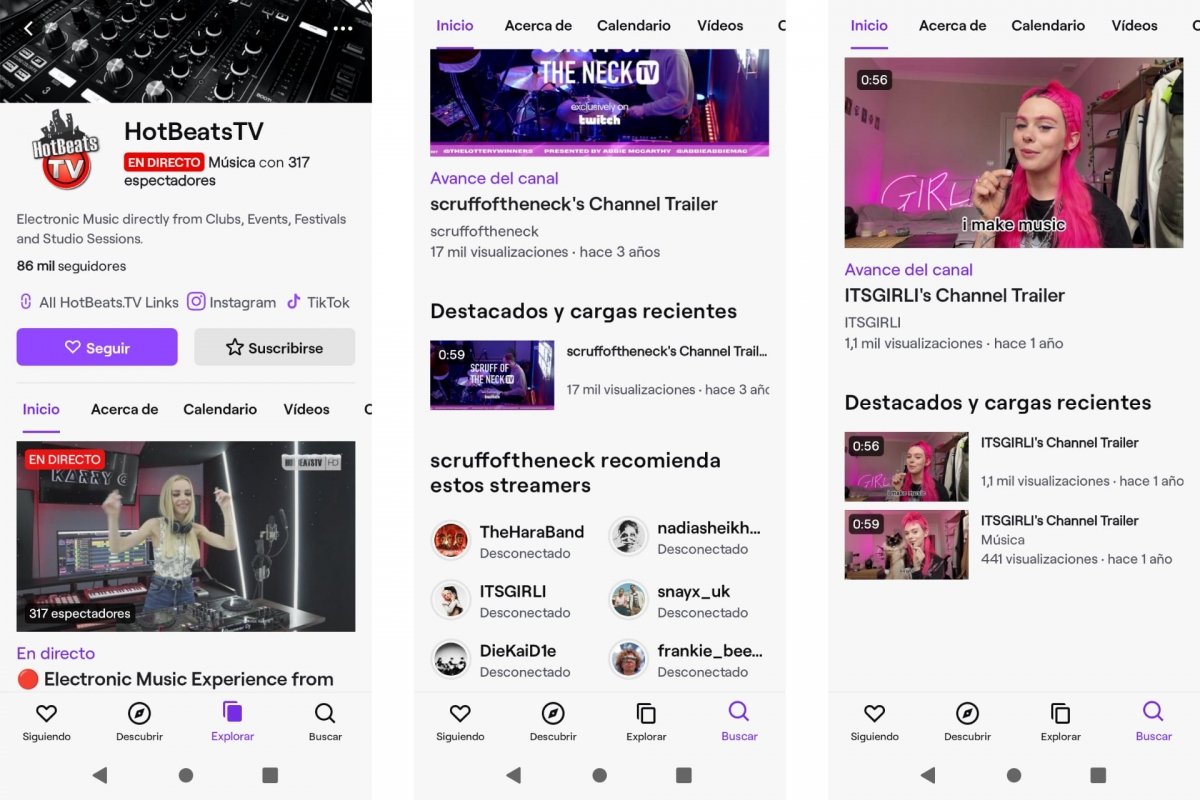 Canales sugeridos en Twitch
Canales sugeridos en Twitch
El host o alojamiento automático consistía en que cuando entrabas en un canal de Twitch y no había un directo en marcha, podías ver los directos de otros streamers. Sin salir del canal al que habías entrado inicialmente. Era una manera de dar visibilidad a otros streamers desde un canal popular mientras el streamer no emitía nada. Desde octubre de 2022, esta función se conoce como Canales sugeridos y consiste en ver una lista de canales de Twitch a los que puedes entrar. Pero ya no verás sus directos desde el propio canal. Accederás a esos otros canales.
Otra diferencia entre el raid y el host era que en el host eras un mero espectador. En cambio, cuando el canal que estás viendo hace un raid, podrás interactuar con el otro streamer enviándole comentarios, suscribiéndote a su canal o haciendo otras acciones habituales en cualquier canal de Twitch. El host limitaba más al espectador.
Cómo hacer un raid en Twitch desde el móvil
Para iniciar un raid, tan sólo tenemos que escribir el comando /raid con el nombre del canal que queremos raidear. Directamente en el chat de tu canal. También puedes pulsar en el botón que indica Raid Channel desde el Stream Manager de Twitch, en el Creator Dashboard. En el segundo caso, podrás buscar un canal concreto o escribirlo directamente si ya sabes su nombre. Pero el Creator Dashboard no está integrado en la app móvil, así que tendrás que acceder a él desde un navegador web.
Un detalle a tener en cuenta es que si estás emitiendo desde tu teléfono, no puedes acceder al chat de forma simultánea. Sí verás los comentarios de los demás usuarios. Pero no podrás escribir desde ahí. Así que tendrás que hacer tu streaming desde otro dispositivo y entrar al chat de tu canal desde tu teléfono Android para hacer el raid.
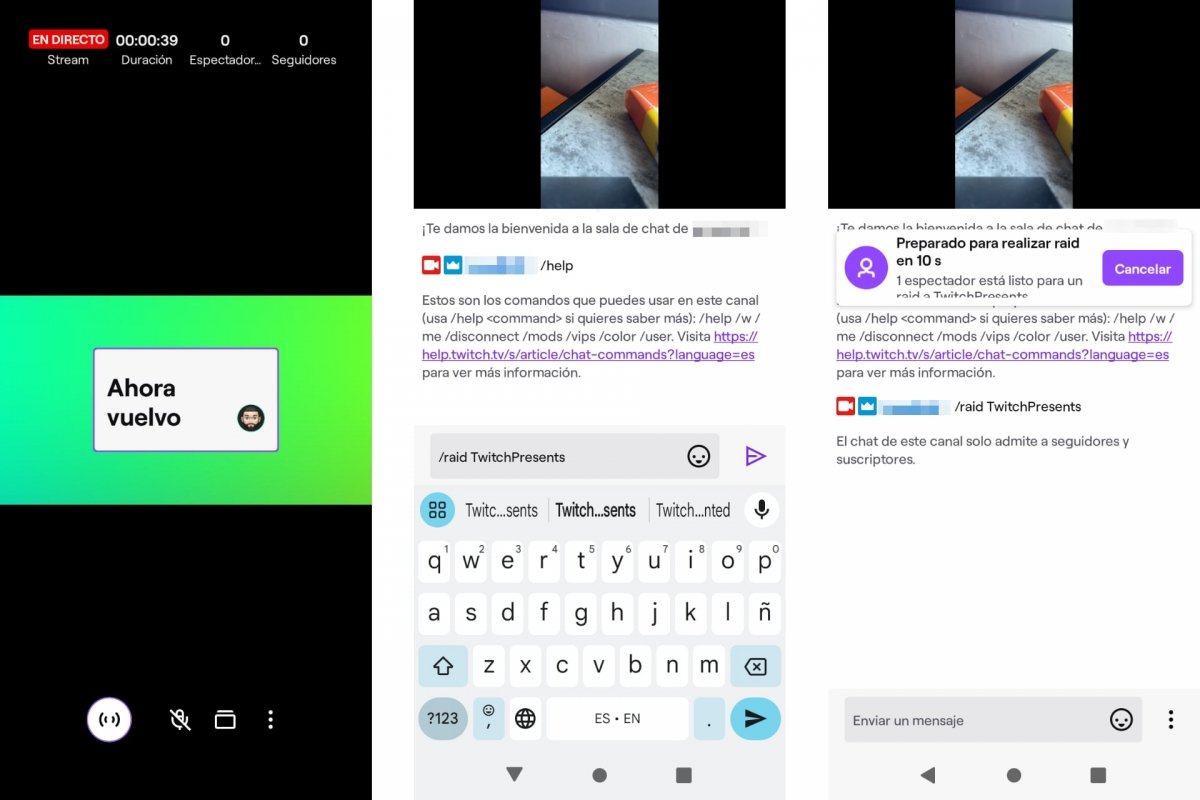 Raidear en Twitch para Android
Raidear en Twitch para Android
Para hacer un raid en Twitch desde Android:
- Abre Twitch para Android, en modo Ver.
- Entra en tu perfil pulsando en el icono de tu avatar.
- Selecciona My Channel.
- Entra en tu directo.
- Una vez en el chat, para iniciar el raid, escribe /raid y el nombre del canal.
- Tus seguidores, y tú mismo, veréis una cuenta atrás indicando Raiding y el canal de destino.